我相信每个人都知道鼠标对于台式机或笔记本电脑至关重要。所以学会在win10系统上自定义鼠标设置是非常必要的。鼠标是计算机中的手持或触摸板设备,这是必需品。那么鼠标怎么设置呢?鼠标设置还是比较简单,主要根据自己的使用习惯来操作,下面来看看win10鼠标使用功能设置方法。
具体的win10鼠标使用功能设置方法如下:
1、要更改鼠标指针大小,请按Windows键+ I启动“设置”应用程序。导航到“轻松访问”选项,然后从功能列表中选择“光标和指针”。
2、转到“更改指针大小和颜色”部分,然后向上或向下移动滑块以根据自己的喜好更改大小。如果你觉得它是坚实的黑色!
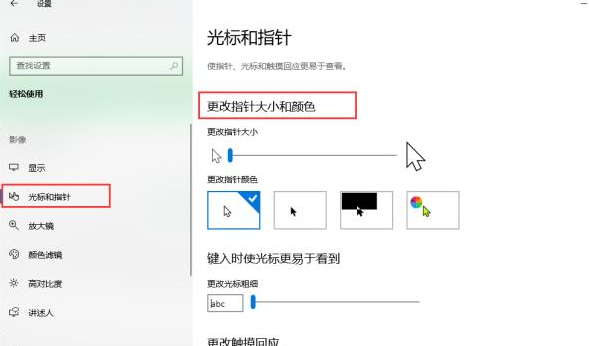
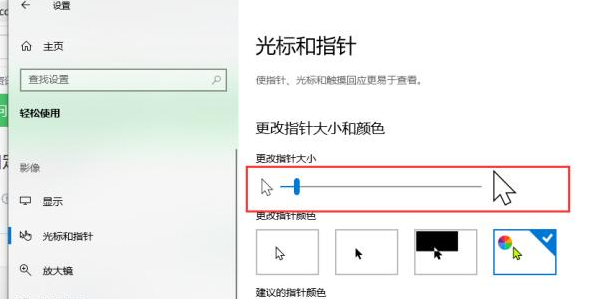
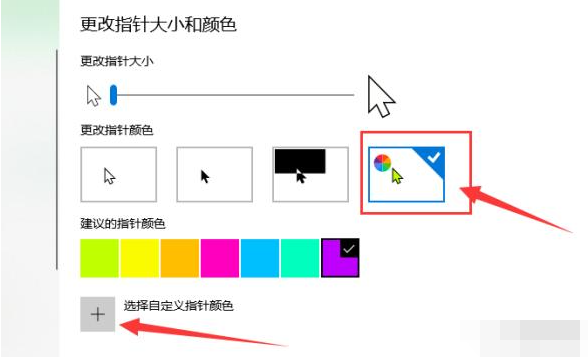
3、更改鼠标指针的默认颜色
同样,需要打开“设置”应用,然后导航到“轻松访问”。从那里,单击光标和指针,向下移动到更改指针颜色。从这里开始,用户可以相对轻松地将颜色更改为他们想要的任何颜色。
用户甚至可以使用自定义颜色来真正按照自己的方式制作。它令人印象深刻,我们怀疑很多人会花很多时间很快就给它一个旋转。
可悲的是,微软并没有多说这些选项,但这就是我们在这里的原因。
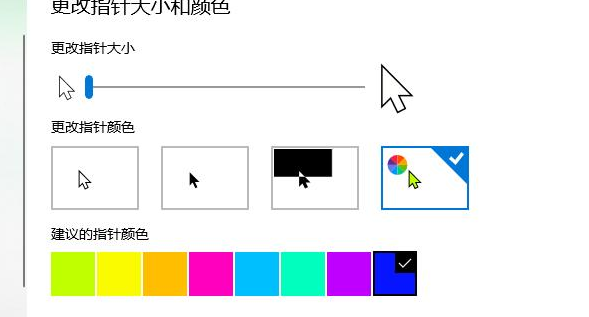
4、更改鼠标指针方案
这是丁字裤有点有趣并且为高级用户设计的地方。使用此选项,用户可以更改鼠标指针的方案,这一功能早在Win10之前就已存在。
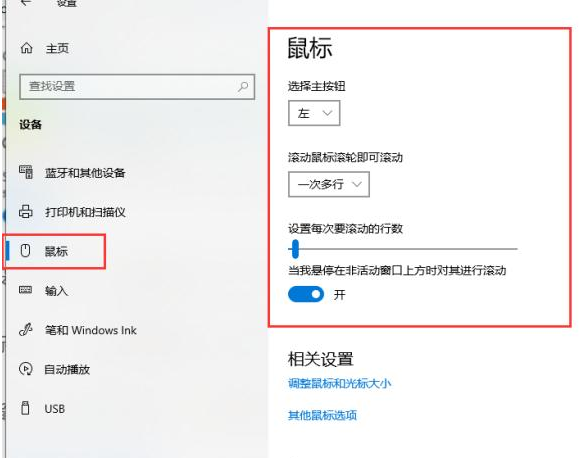
为此,请单击搜索框,然后键入“鼠标属性”。启动应用程序,然后从中选择“指针”选项卡。之后,点击下拉菜单并选择首选方案。
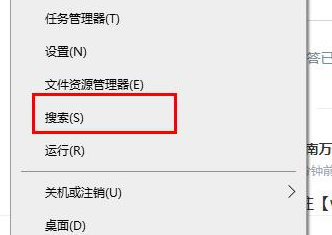
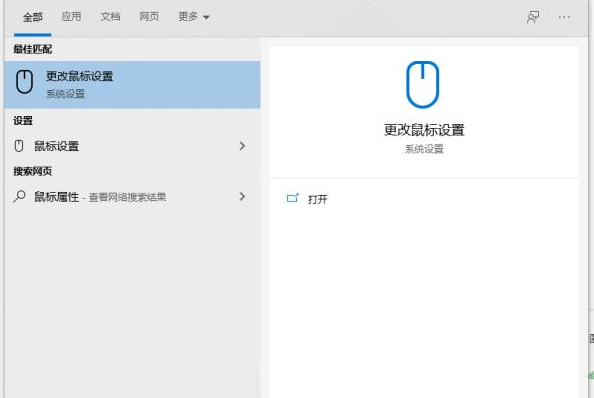
鼠标属性还有很多内容 鼠标左右键可以互换,一个坏了另一个替换一下,凑合的继续使用。双击速度默认就行,已经习惯了,修改可能会连锁反应
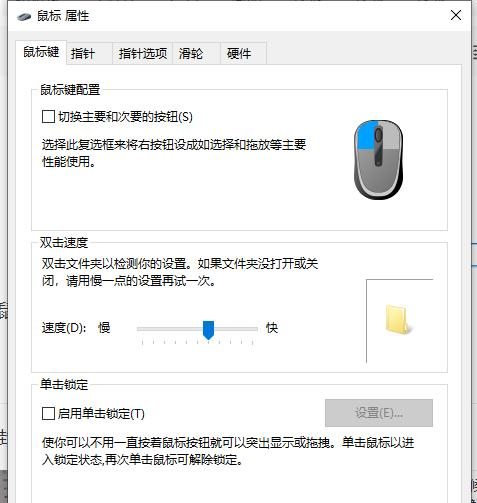
指针设置,有自定义,有备选方案,默认一般都是比较习惯了的
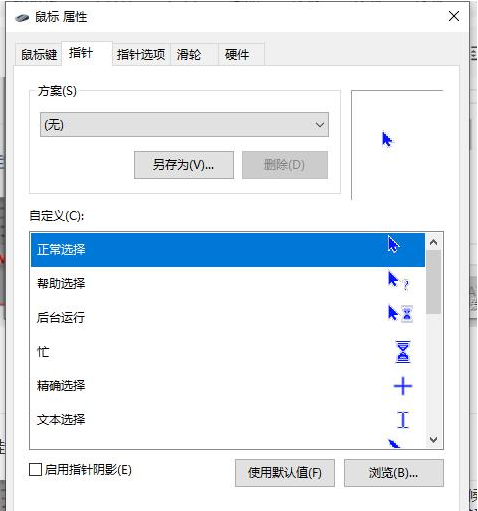
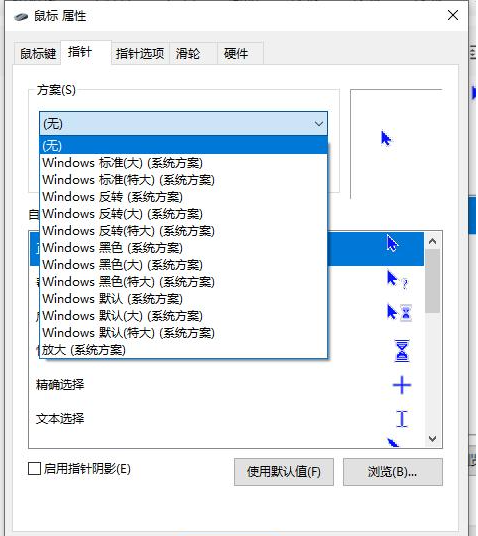
指针选项继续对鼠标速度以及精度的调整,根据喜欢,你的点击频率,默认最好,指针轨迹别打开,不然会眩晕。
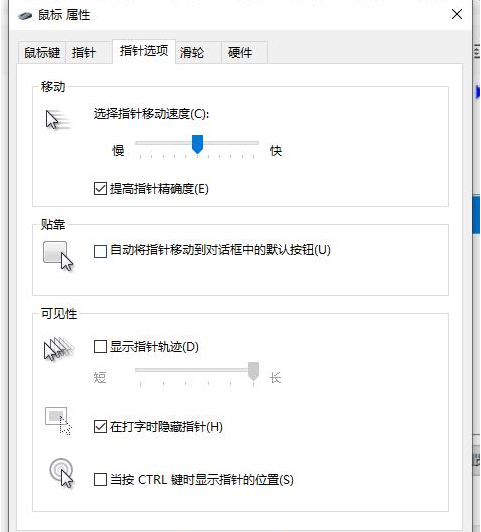
滑轮这个不用设置
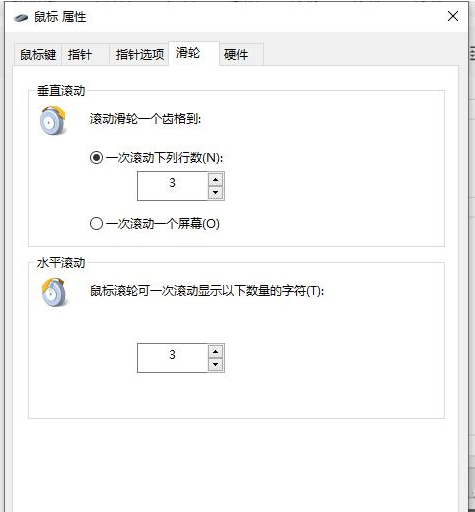
硬件驱动也是默认自动安装使用,不用理会
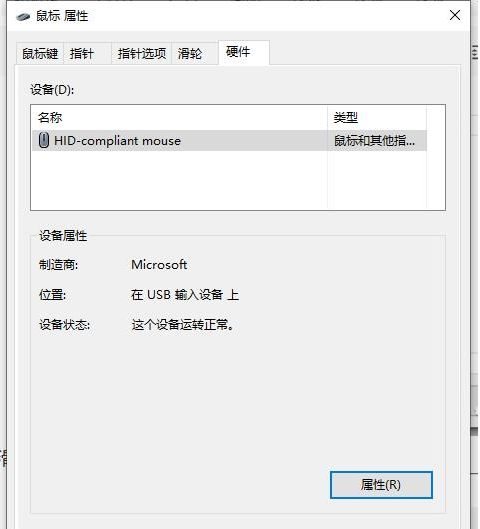
以上就是小编带来的win10鼠标使用功能设置方法的全部内容,希望可以提供帮助。